QVR Pro のイベント管理
2018年05月09日
- ITインフラ
- QNAP機能紹介
- QNAP設定手順
QVR Proでは、カメラやネットワーク接続に問題が発生した場合、管理者に通知する事ができます。
動作が検知されると、アラーム録画をする様な設定も可能です。(カメラの互換性を事前にご確認ください)
動作が検知されると、アラーム録画をする様な設定も可能です。(カメラの互換性を事前にご確認ください)
INDEX
評価環境
| 機器 | 製品名 | バージョン情報 |
|---|---|---|
| IPカメラ | AXIS M5054 | ファームウェアバージョン 6.53.1.1 |
| QNAP | TS-EC880U-R2 | QTSバージョン 4.3.4.0537 QVRProのバージョンV1.0.2.0 |
QVR Pro のイベント管理手順
イベントの追加
- QVR Pro画面を表示します。
- [イベント管理]をクリックします。
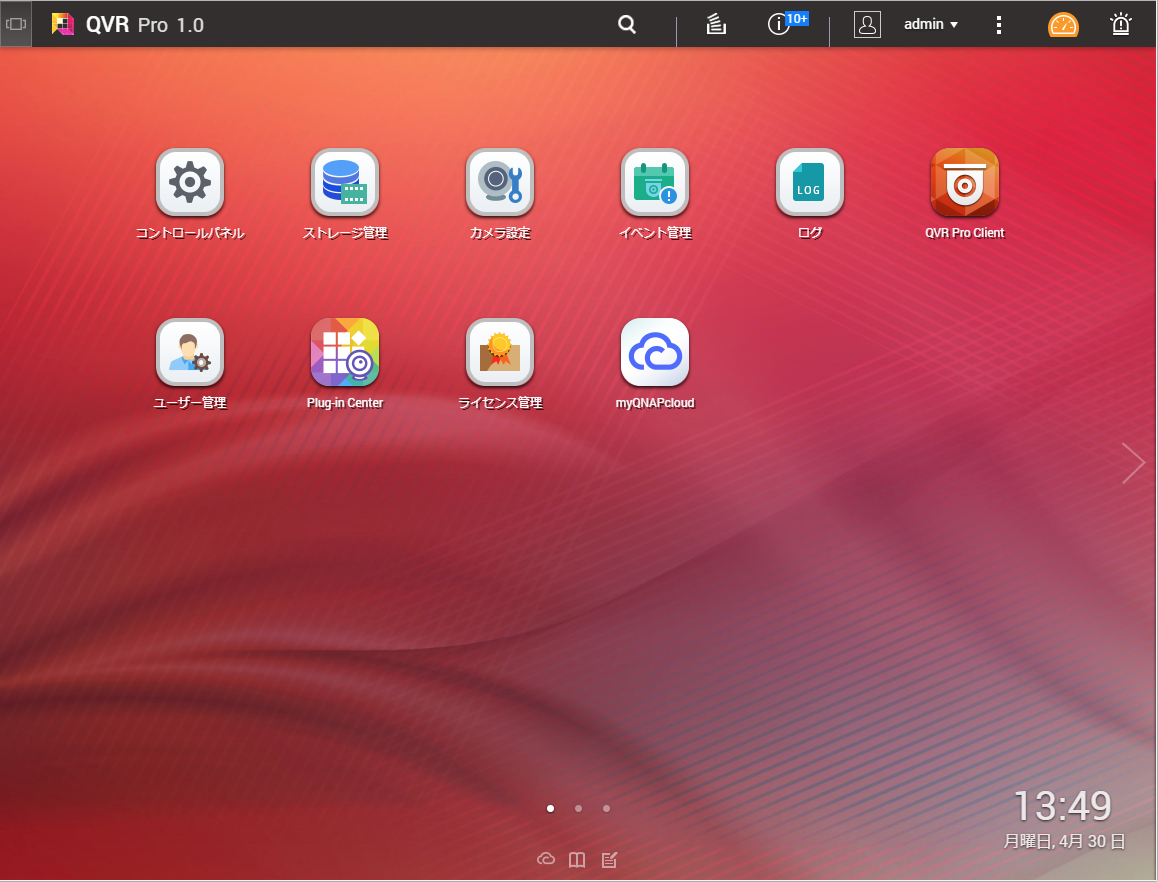
- イベント管理画面が起動します。
- [+]ボタンをクリックします。(新しいルールを追加します)
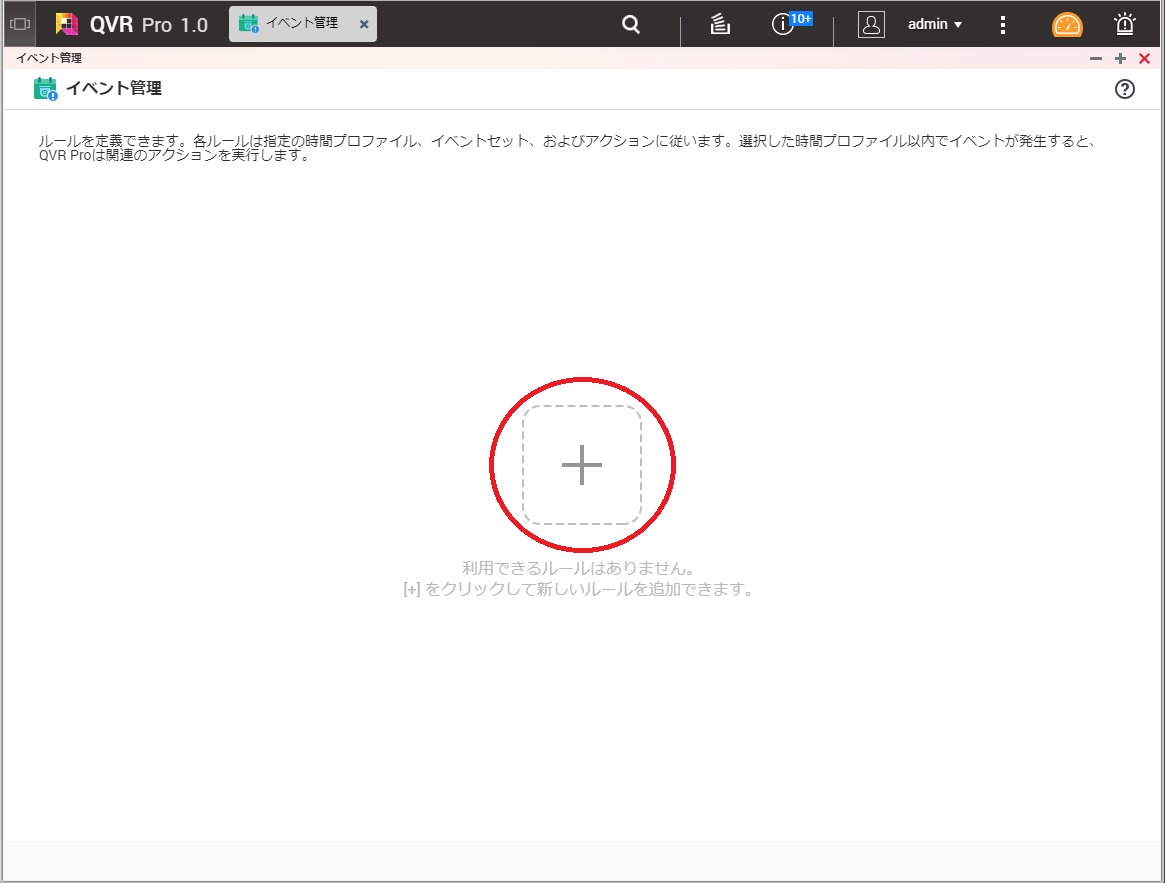
-
追加の画面が表示されます。
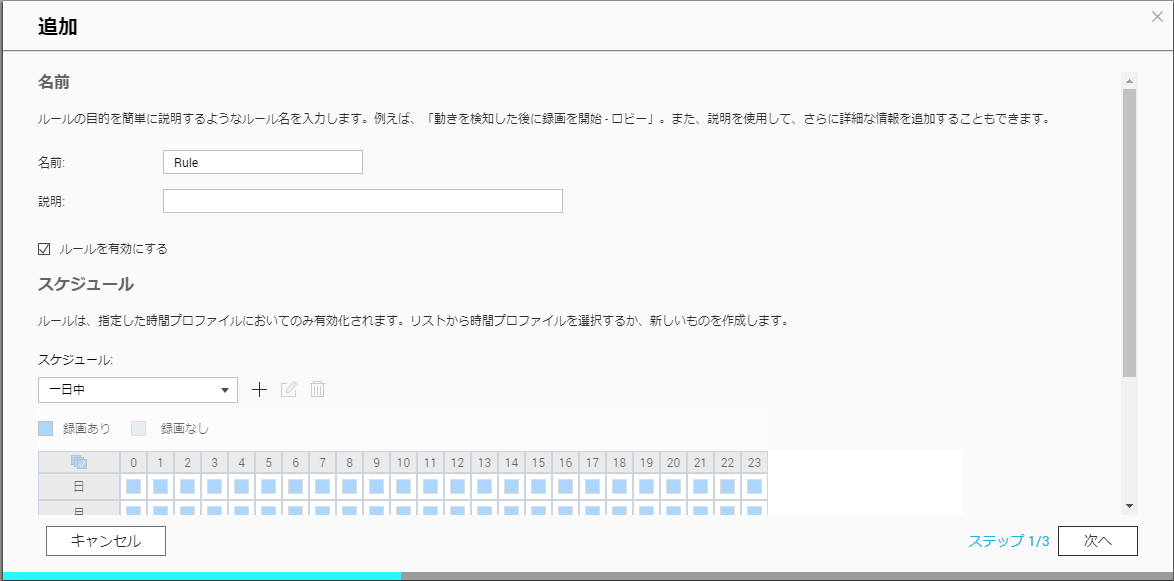
- 名前、説明を分かりやすい形で入力をします。
スケジュールは、時間指定でイベントを管理したい場合には、該当する時間を設定します。 - [次へ]をクリックします。
- イベントおよびアクションの追加をします。
左側は、発生条件を記載して、右側には、左側で設定をした条件に合致した時に発生するアクションを記載します。 - [追加]ボタンをクリックします。(イベントを追加します。)
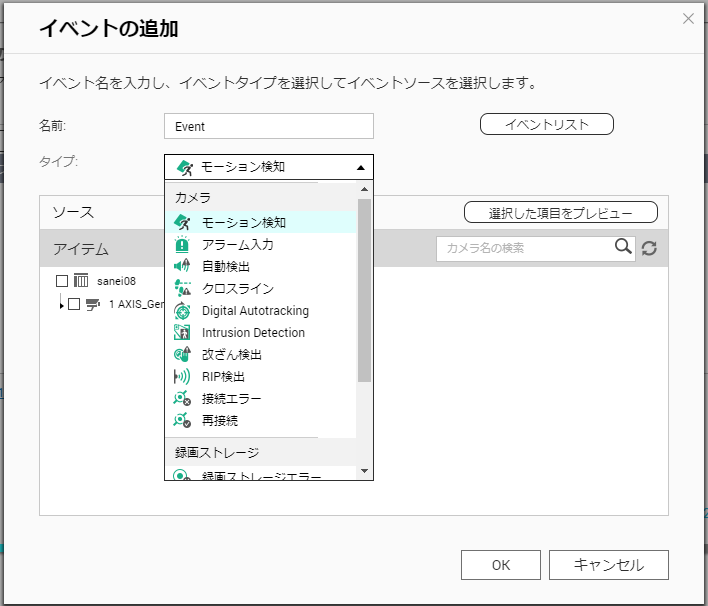
名前とタイプを選択します。
今回は以下のように、IPカメラとの接続エラーが起こった場合を想定して設定をしてみます。
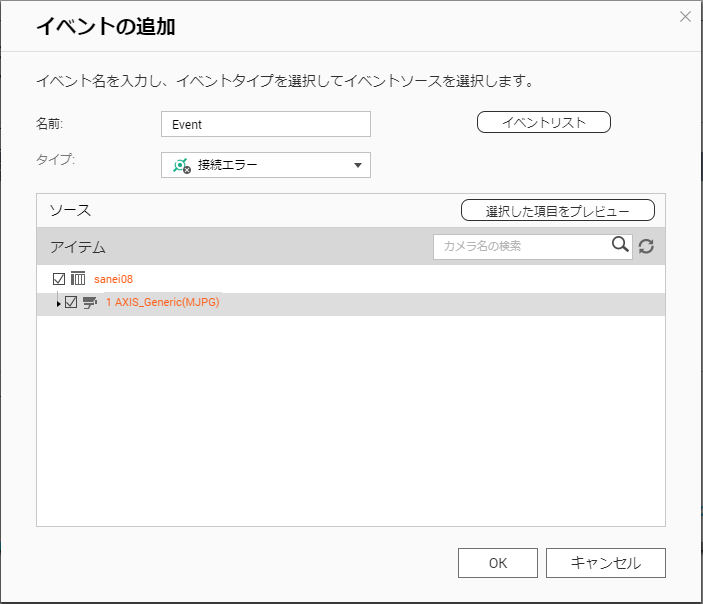
- [OK]ボタンをクリックします。
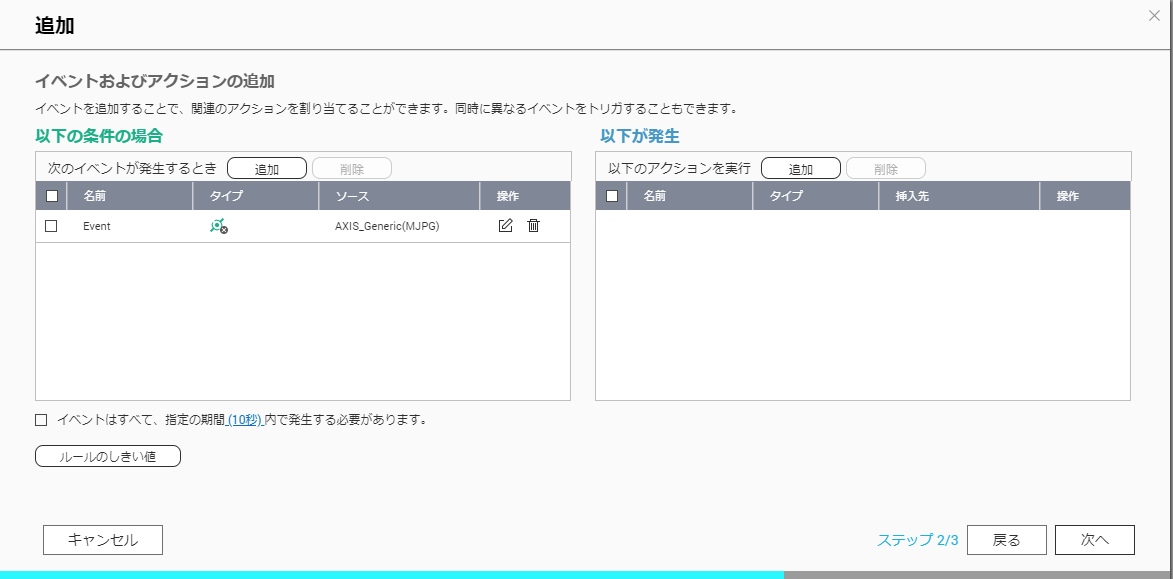
イベントが追加されます。
アクションの設定
次に、アクションを設定します。
- [追加]ボタンをクリックします。
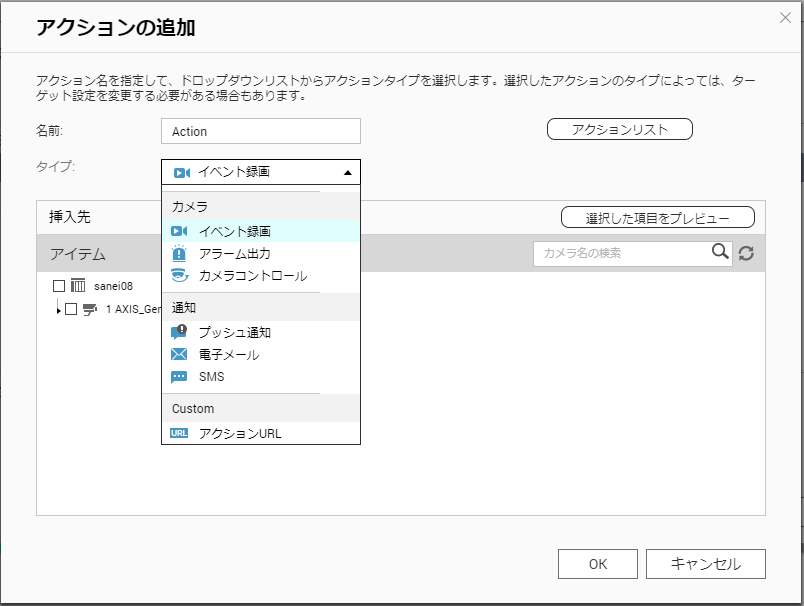
- 名前とタイプを選択します。
今回は、IPカメラとの接続エラーが起こった場合を想定しています。障害が発生をした時、メール通知を行う設定をします。
SMTPサーバの設定をして、[OK]ボタンをクリックします。
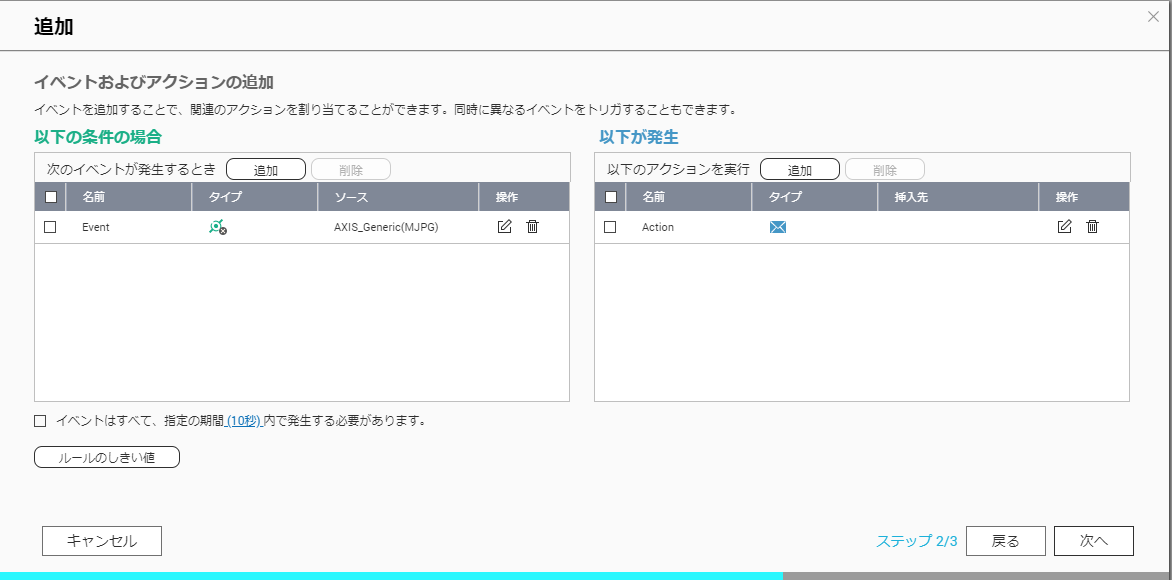
イベントとアクションの設定ができました。 - [次へ]ボタンをクリックします。
- 問題なく設定できると、以下の画面が表示されます。
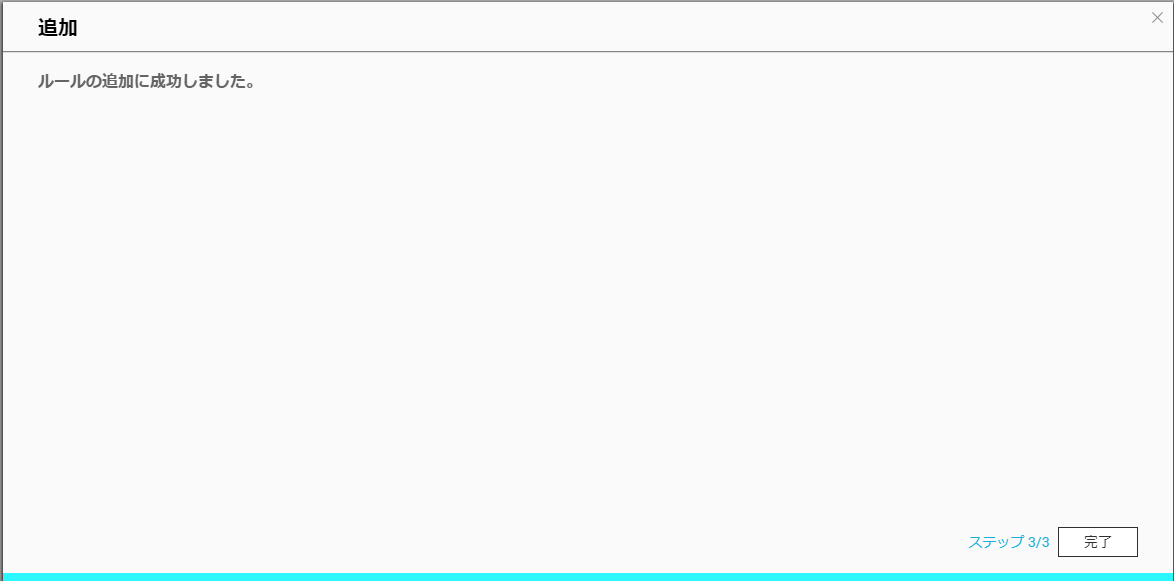
- [完了]ボタンをクリックします。
設定は完了です。設定したイベントは一覧で表示されます。
イベントを停止したい場合は、[状態]のスイッチをOFFする事でイベントを停止する事が可能です。
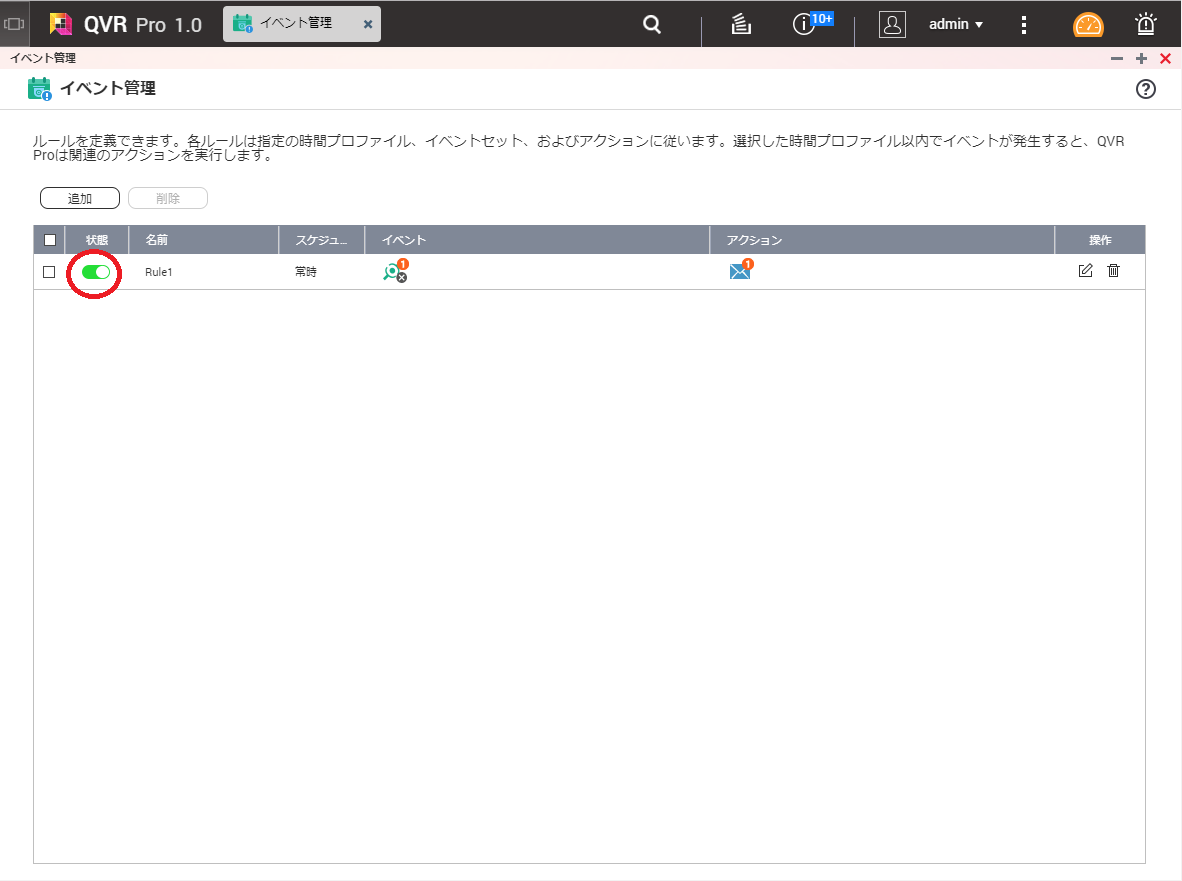
イベントを停止したい場合は、[状態]のスイッチをOFFする事でイベントを停止する事が可能です。
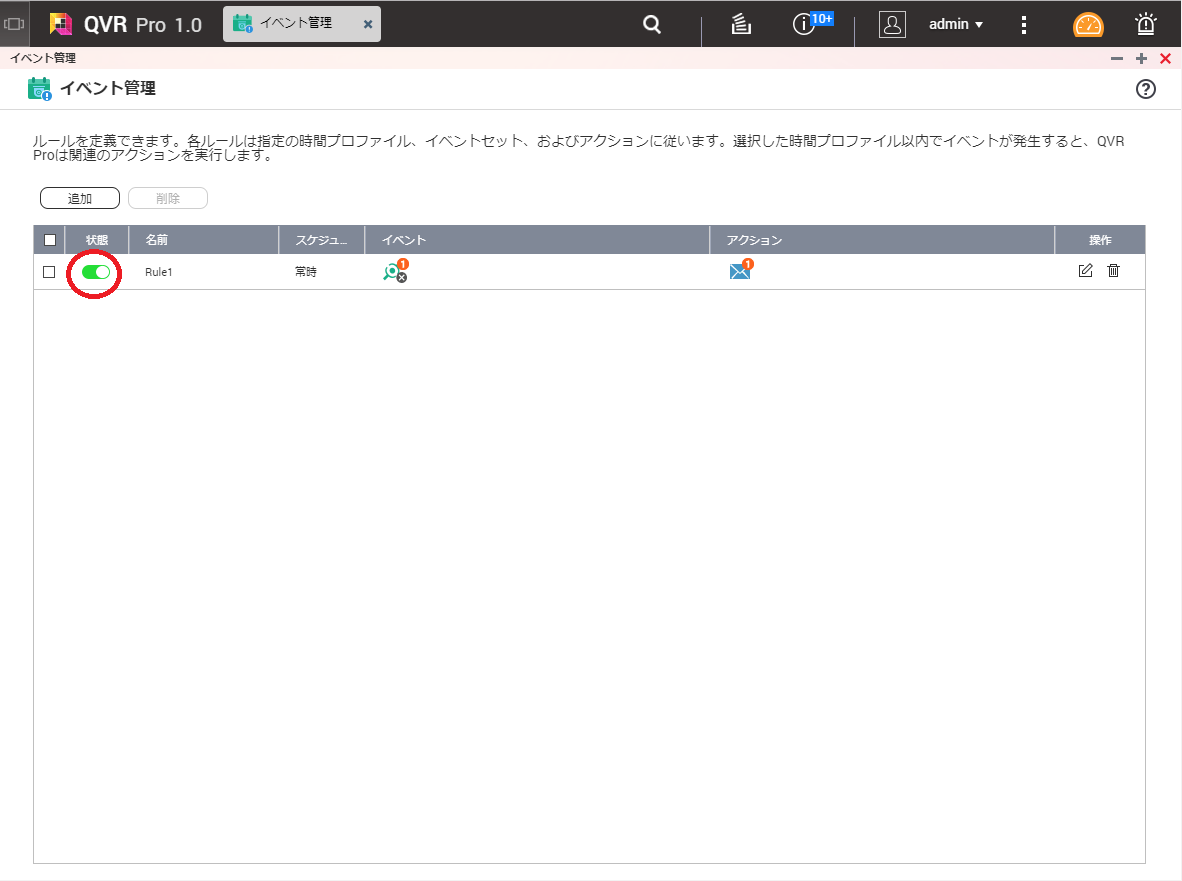
次回は「QVR Pro の動画再生」の手順について説明します。
関連コンテンツ

ITインフラサービス
サーバー/ネットワーク設計・構築からクラウドシステム導入まで、お客様のビジネスIT環境構築を支援します。
サーバー/ネットワーク設計・構築からクラウドシステム導入まで、お客様のビジネスIT環境構築を支援します。
![[ロゴ]三栄ハイテックス株式会社](/shared/img/logo_w.png)